标签:切换 img out lin images 基线 install yum 内存管理
系统监控工具-dstat
dstat是一个用Python语言实现的多功能统计工具,用来取代Linux下的vmstat ,iostat,netstat,和ifstat等命令.
特点:
1.实时监控
2.容易扩展,也就是添加自定义计数器
3.占用资源小
4.用不同的颜色表示不同的单位,增加可读性安装很简单yum install dstat就可以安装,版本: dstat --version 这个命令可以查看dstat的版本、顺带会显示操作系统版本、Python的版本、cpu的个数,以及支持的插件。
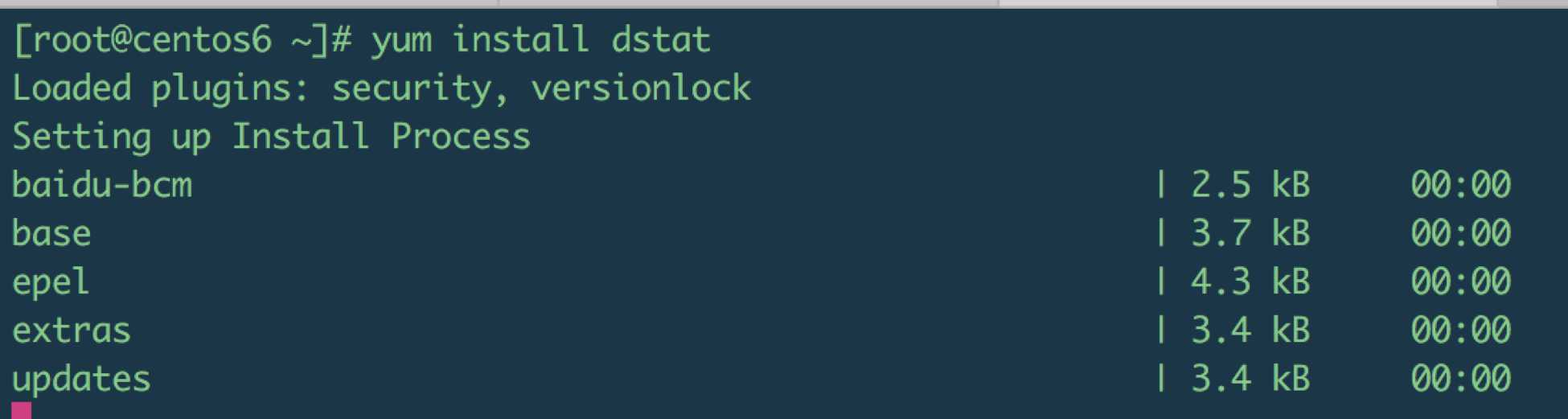
dstat --version
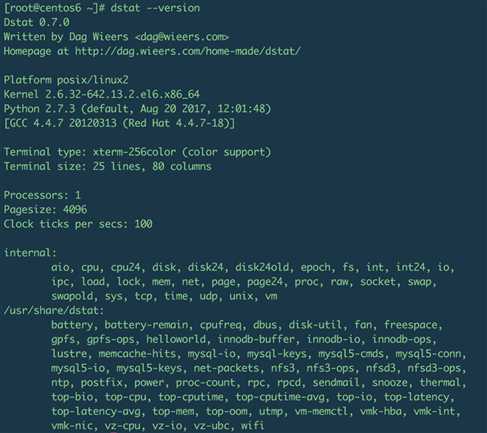
执行dstat效果:
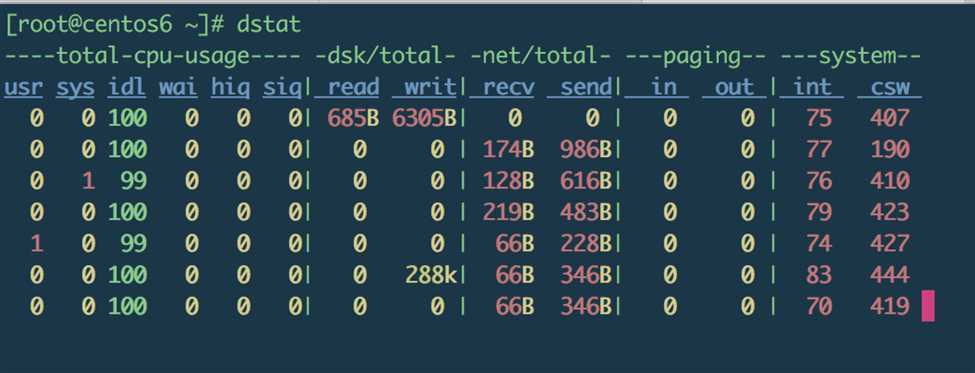
这是默认输出显示的信息:
CPU状态:CPU的使用率。这项报告更有趣的部分是显示了用户,系统和空闲部分,这更好地分析了CPU当前的使用状况。如果你看到"wait"一栏中,CPU的状态是一个高使用率值,那说明系统存在一些其它问题。当CPU的状态处在"waits"时,那是因为它正在等待I/O设备(例如内存,磁盘或者网络)的响应而且还没有收到。
磁盘统计:磁盘的读写操作,这一栏显示磁盘的读、写总数。
网络统计:网络设备发送和接受的数据,这一栏显示的网络收、发数据总数。
分页统计:系统的分页活动。分页指的是一种内存管理技术用于查找系统场景,一个较大的分页表明系统正在使用大量的交换空间,或者说内存非常分散,大多数情况下你都希望看到page in(换入)和page out(换出)的值是0 0。
系统统计:这一项显示的是中断(int)和上下文切换(csw)。这项统计仅在有比较基线时才有意义。这一栏中较高的统计值通常表示大量的进程造成拥塞,需要对CPU进行关注。你的服务器一般情况下都会运行运行一些程序,所以这项总是显示一些数值。
cpu、磁盘、网络、换页、以及系统信息、安装一秒钟一次的频率输出,结束就按Ctrl+C就可以了
常用选项:
-c 显示 CPU的使用情况(要知道sys,idl ,wai,usr) sys:系统占用中、idl:CPU空闲等待时间百分比、wai:等待磁盘IO、hiq:硬
-d 显示磁盘读写情况 -l 统计系统负载情况
-l :显示负载统计量
-m :显示内存使用率(包括used,buffer,cache,free值)
-r :显示I/O统计
-s :显示交换分区使用情况
-t :将当前时间显示在第一行
–fs :显示文件系统统计数据(包括文件总数量和inodes值)
–nocolor :不显示颜色(有时候有用)
–socket :显示网络统计数据
–tcp :显示常用的TCP统计
–udp :显示监听的UDP接口及其当前用量的一些动态数据
--disk-util :显示某一时间磁盘的忙碌状况
--disk-util :显示某一时间磁盘的忙碌状况
--proc-count :显示正在运行的程序数量
--top-bio :指出块I/O最大的进程
--top-cpu :图形化显示CPU占用最大的进程
--top-io :显示正常I/O最大的进程
--top-mem :显示占用最多内存的进程
举例
有时候想查找占用系统资源最高的用户或者进程:
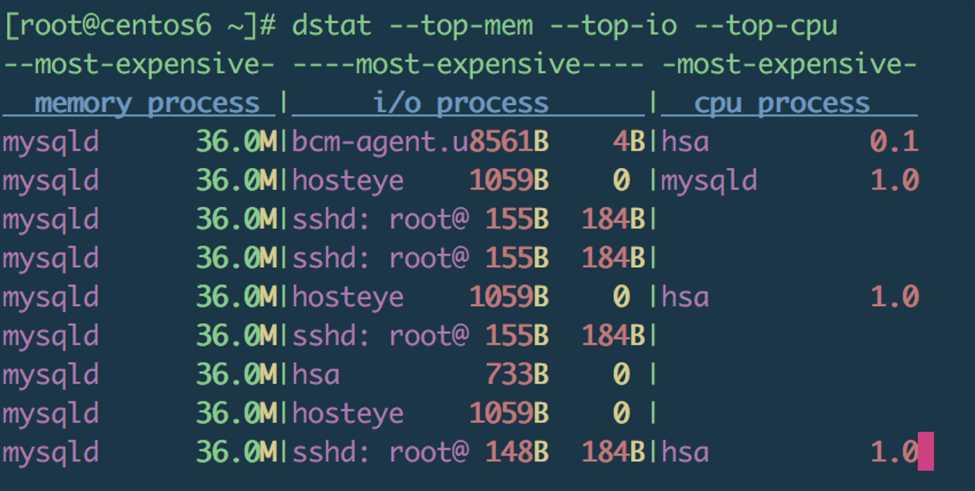
查看全部内存都有谁在占用: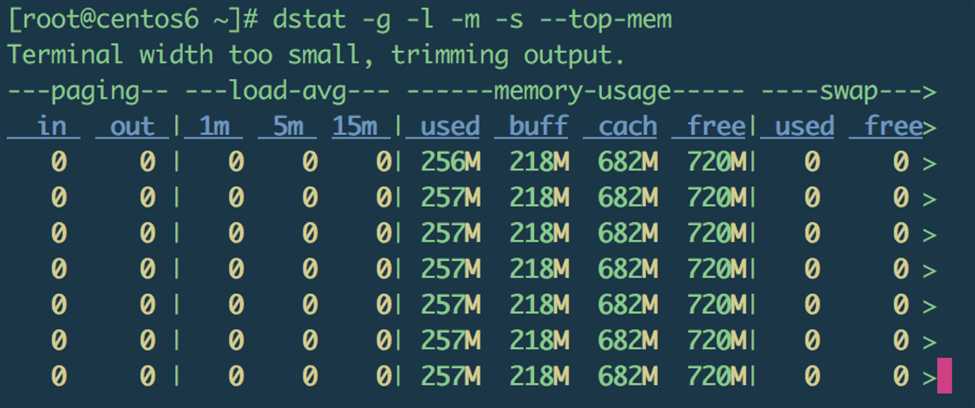
显示CPU资源损耗的数据:
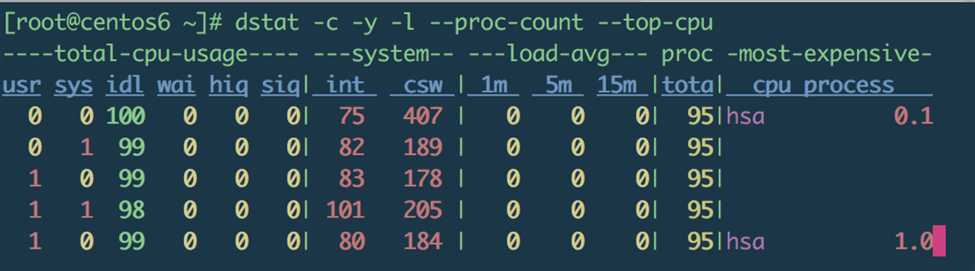
标签:切换 img out lin images 基线 install yum 内存管理
原文地址:http://www.cnblogs.com/watchslowly/p/7536390.html